윈도우10 시작메뉴 먹통과 오류 현상은 시작 메뉴의 캐시 파일에 문제가 있거나 디스플레이 설정에서 텍스트 크기를 100% 이상으로 사용하는 경우에 높은 확률로 발생하게 되어 사용자에게 불편을 주고 있습니다. 특히 시작 메뉴의 타일이 그 원인중 하나인데요.
윈도우10이 업데이트 되면서 차차 해결되겠지만 당장 사용자 입장에서는 대부분의 윈도우 설정이 시작 메뉴에 몰려있는 만큼 오류를 해결해야 윈도우를 제대로 사용할수 있는데 이 문제는 다음과 같이 해결할수 있습니다.
윈도우10 시작메뉴 먹통 오류 현상 해결 방법
첫번째로 파워쉘을 이용해 명령어를 입력해서 해결하는 방법입니다. 우선 시작 메뉴가 제대로 동작하지 않기 때문에 윈도우 작업 표시줄의 ①윈도우 검색을 클릭한 다음 ②검색창에 powershell을 입력해서 나온 검색 결과의 ③파워쉘을 관리자 권한으로 실행합니다.
파워쉘을 실행하는 또 다른 방법으로 윈도우 작업표시줄을 마우스 오른쪽으로 클릭한 다음 작업 관리자를 실행합니다.
작업 관리자 상단 메뉴의 파일 > 새 작업 실행을 클릭합니다.
새 작업 실행창 입력 부분에 powershell을 입력후 하단의 관리자 권한으로 이 작업 실행 옵션에 체크한 다음 확인을 클릭해서 파워쉘을 실행합니다.
$manifest = (Get-AppxPackage Microsoft.WindowsStore).InstallLocation + '\AppxManifest.xml' ; Add-AppxPackage -DisableDevelopmentMode -Register $manifest
파워쉘에서 위 명령어를 복사한 다음 붙여넣기한 다음 윈도우10을 재부팅하면 되겠습니다.
C:\사용자\윈도우 계정명\AppData\Local
위 방법으로 해결되지 않는다면 윈도우10 시작버튼 오류 해결 두번째 방법으로 위 경로로 이동한 다음 TileDataLayer 폴더를 삭제합니다.
AppData 폴더가 숨김 설정이 되어 있어 보이지 않을수 있으니 폴더 옵션을 변경해서 숨김 폴더 보기 설정을 한 다음 찾거나 위 경로를 복사한 다음 윈도우 계정명에 해당하는 계정 이름을 바꾼 후 탐색기 주소창에 붙여넣기 해서 들어갈수 있습니다.
만일 관리자 권한을 요구하면서 TileDataLayer 폴더가 삭제되지 않는다면 폴더 소유권과 권한 설정을 통해 삭제가 가능합니다.
역시 마찬가지로 위 폴더를 삭제한 다음 윈도우를 재부팅하면 윈도우10 시작메뉴 오류를 해결할수 있습니다.
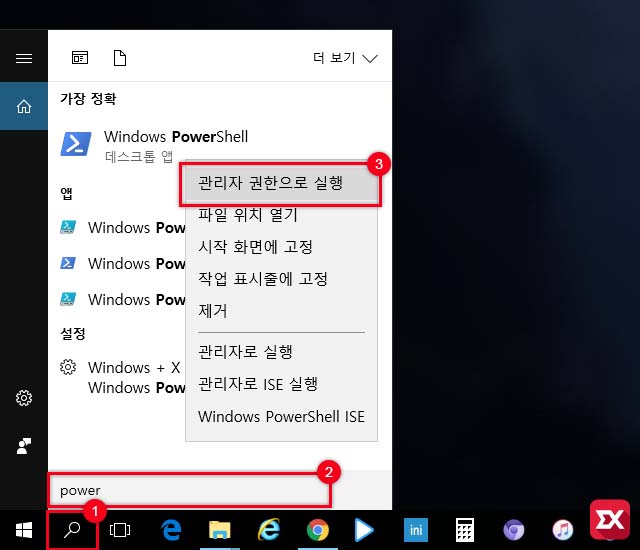
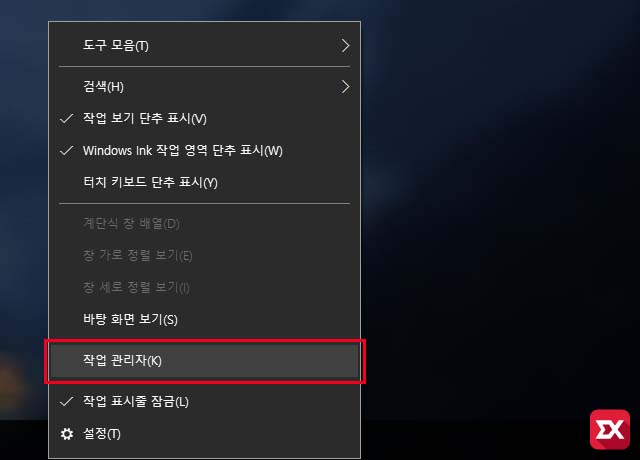
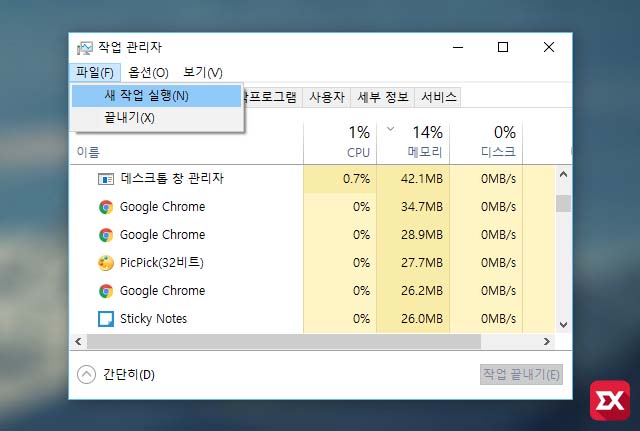
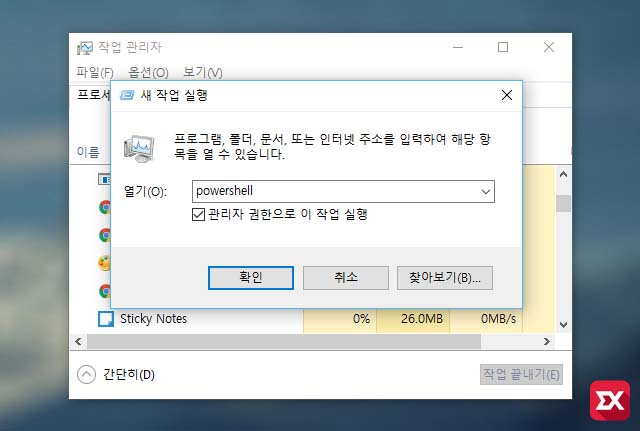
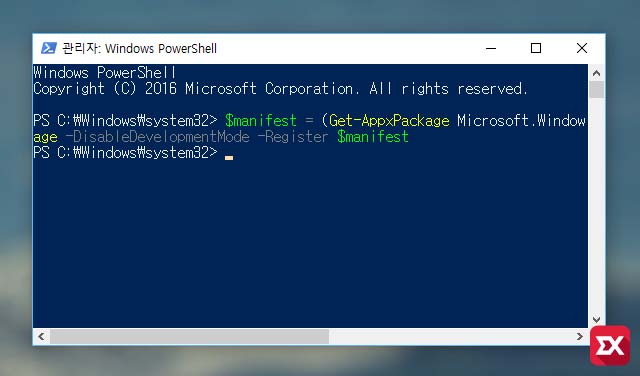
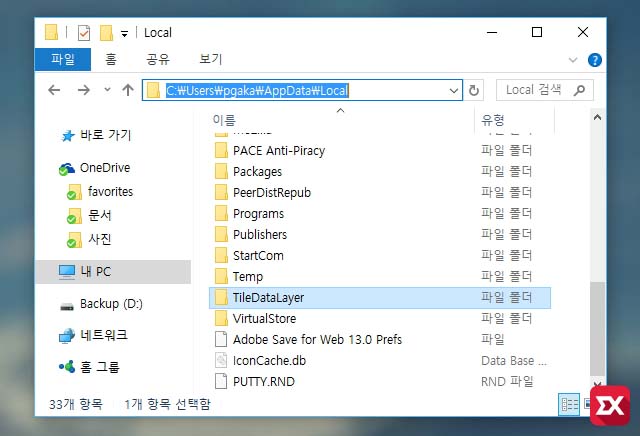




7개 댓글. Leave new
좋은 정보 감사합니다^^
댓글 감사합니다 :D
저기 글 중에 2번째 방법에서 폴더 소유권과 권한 설정을 어떻게 하나요?
설명 아래 링크가 걸려있습니다.
https://extrememanual.net/8390
갑자기 노트북 잘쓰다가 오늘 배경화면 까매지고 한글도 안 쳐지고 window들어가지지도않고..근데 인터넷은 되고 이게무슨일인가했는데 알려주신 명령어?? 복붙하구 재부팅하니까 돌아왔어요ㅜㅜ10년감수했습니다..딱히 깐갓도 많이없는데 5년만에 무슨일인지..ㅜㅜ 왜이런일이생기는거죠…?… 감사합니다..ㅜㅜ
휴 겨우 되었네요..
근데 집 사무실 둘다 갑짜기 그러는게 이상하네요 ㅠㅠ
와, 알려주신 첫번째 방법으로 해결했습니다. 감사합니다.